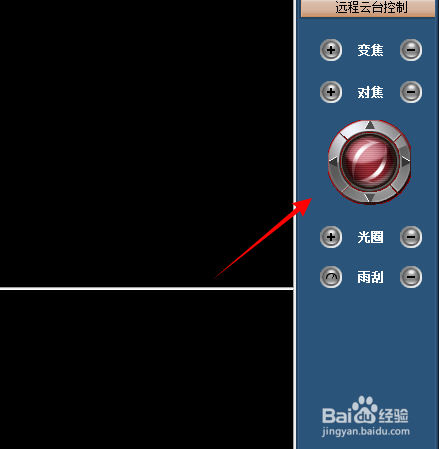1、去品牌官网下载电脑客户端软件。
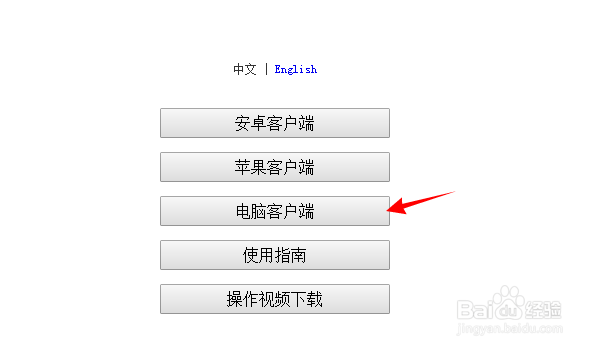
2、摄像头插入电源后也控制的电脑接入同一个网络内,打开软件,点击【添加设备】按钮。
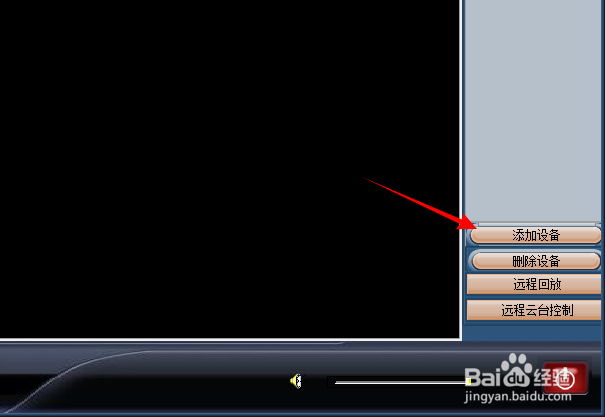
3、打开设备管理窗口,点击【搜索设备】按钮,自动查询局域网内的摄像头。
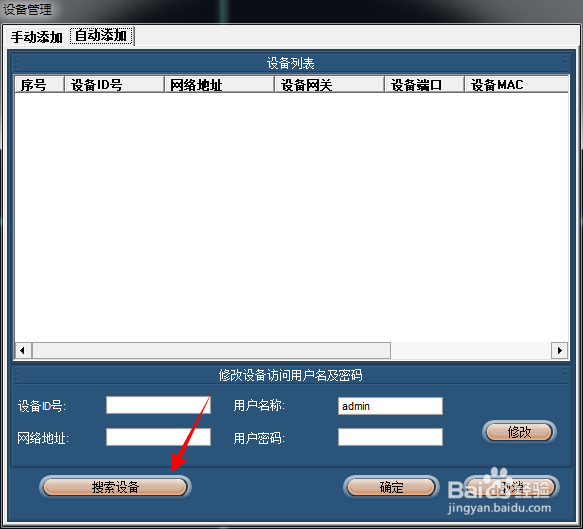
4、选中摄像头列表,点击【确定】按钮。
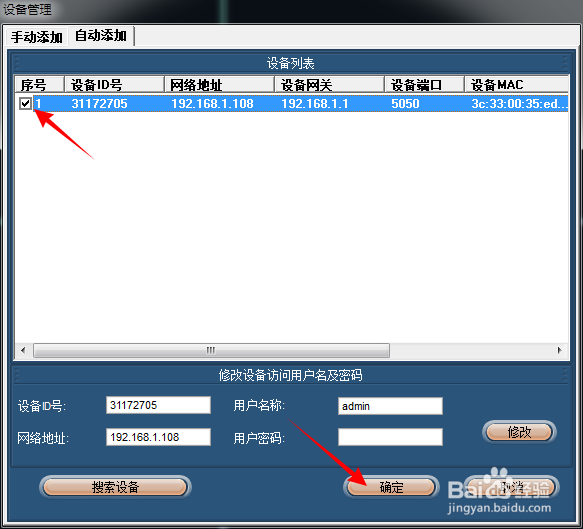
5、也可以对摄像头的密码进行修改。
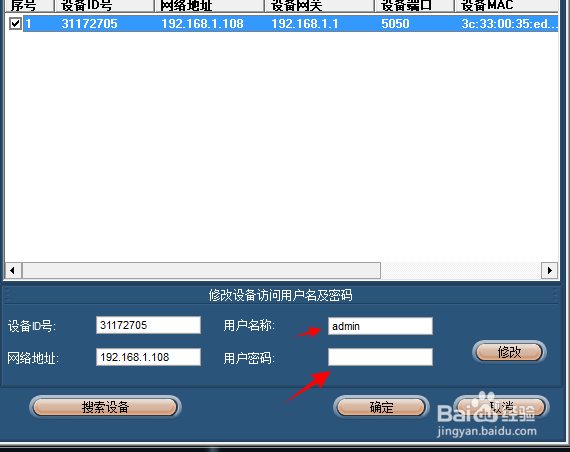
6、在设备列表中就可以看到加入的摄像头了。
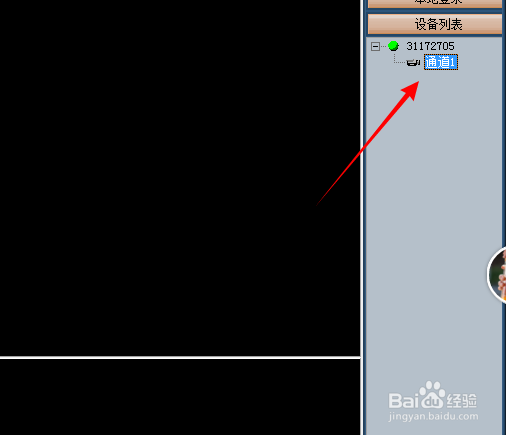
7、双击“通道1”自动连接摄像头,就可以看到图像了。
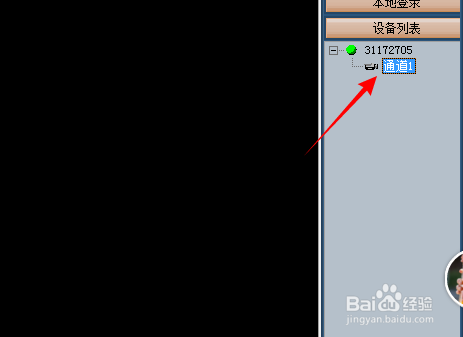
8、点击【远程云台控制】按钮,可以对摄像头进行控制。
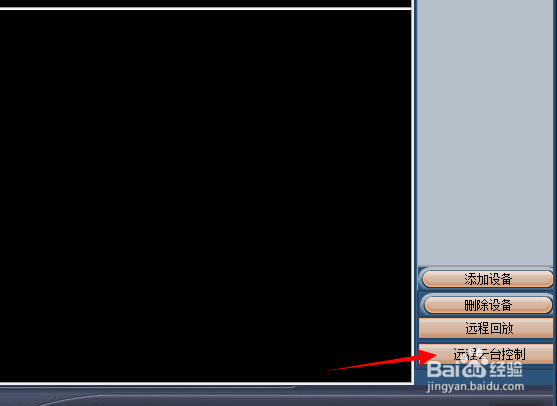
9、通过上下左右控制摄像头的位置,可以360度旋转。
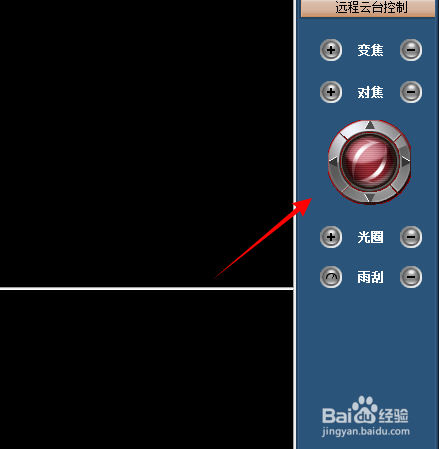
1、去品牌官网下载电脑客户端软件。
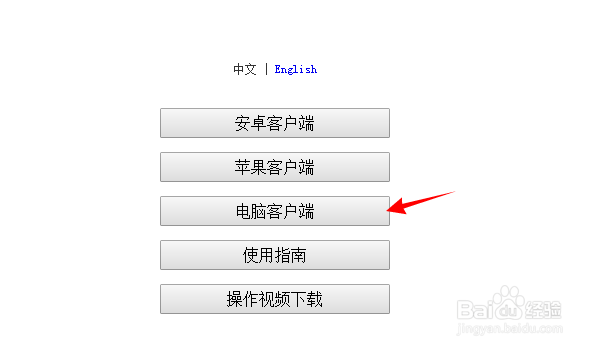
2、摄像头插入电源后也控制的电脑接入同一个网络内,打开软件,点击【添加设备】按钮。
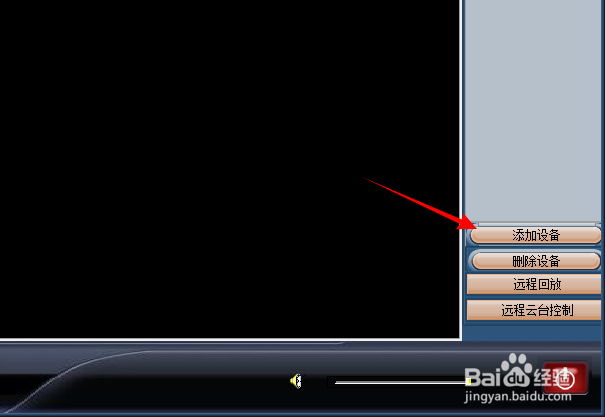
3、打开设备管理窗口,点击【搜索设备】按钮,自动查询局域网内的摄像头。
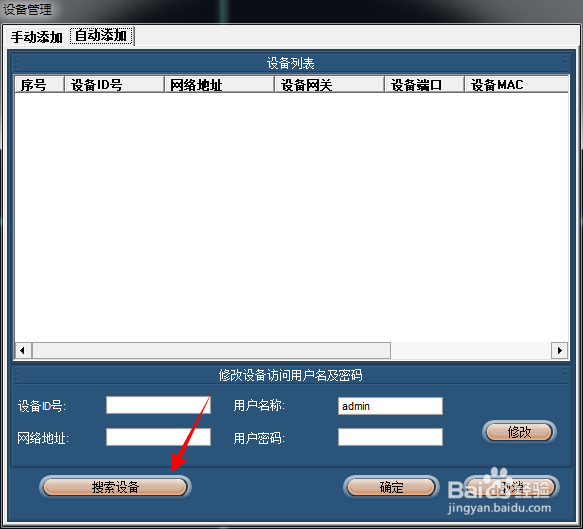
4、选中摄像头列表,点击【确定】按钮。
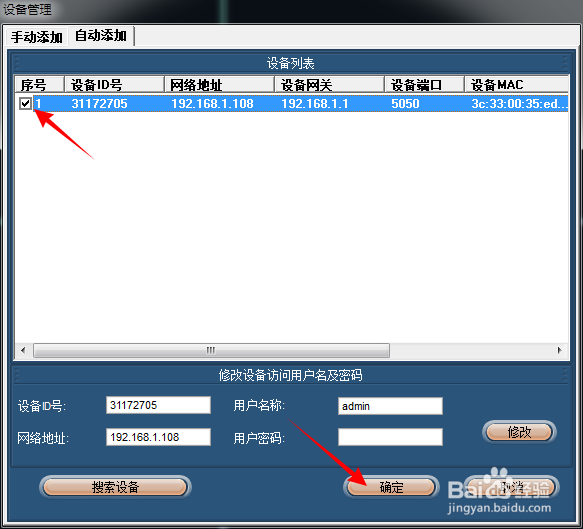
5、也可以对摄像头的密码进行修改。
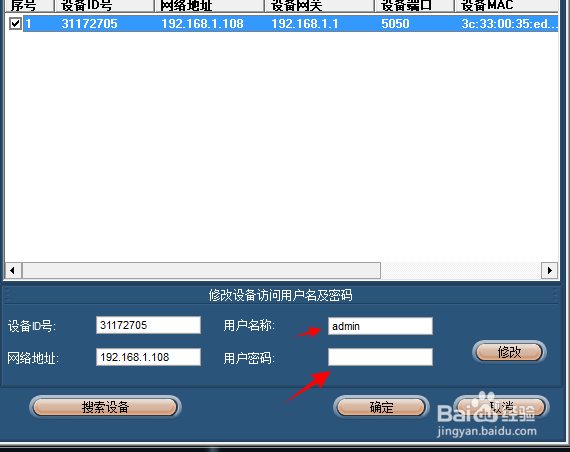
6、在设备列表中就可以看到加入的摄像头了。
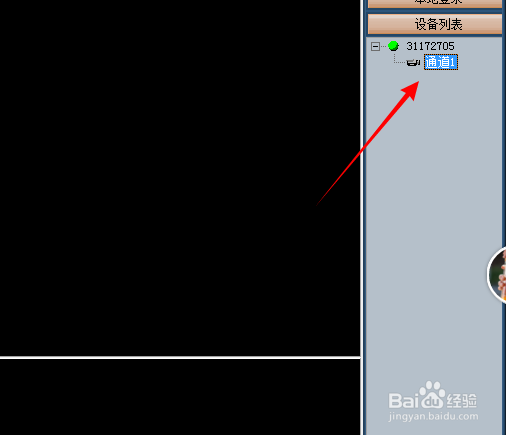
7、双击“通道1”自动连接摄像头,就可以看到图像了。
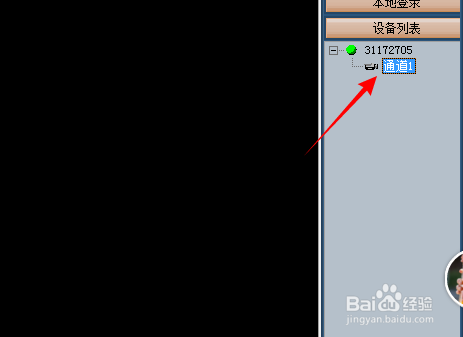
8、点击【远程云台控制】按钮,可以对摄像头进行控制。
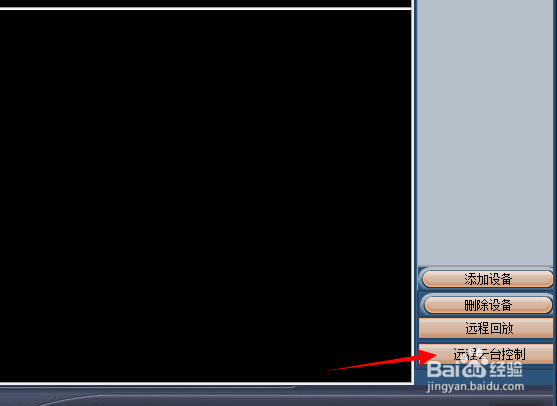
9、通过上下左右控制摄像头的位置,可以360度旋转。